Hyper-V verfügt über integrierte Tools zur VM-Replikation von einem Hyper-V-Host zum anderen. Dies ist im Falle eines Ausfalls praktisch für die Failover-Bereitstellung. Oft wird die Hyper-V-Replikation auf Hyper-V-Servern konfiguriert, die mit einer Active Directory-Domäne verbunden sind und sich innerhalb eines Clusters befinden. Es ist jedoch möglich, die Hyper-V-Replikation zu konfigurieren, wenn Server, auf denen Hyper-V ausgeführt wird, in einer Arbeitsgruppe sind. Hierfür benötigen Sie Zertifikate.
In diesem Blogbeitrag wird erläutert, wie Sie Zertifikate erstellen, um die Hyper-V-Replikation in einer Arbeitsgruppe mithilfe der integrierten Windows Server 2016-Tools zu konfigurieren.
Warum Zertifikate für Hyper-V verwenden
Die Zertifikat-basierte Replikation ermöglicht die Replikation virtueller Maschinen, ohne Hyper-V-Hosts einer Windows-Domäne oder einem Cluster hinzuzufügen. Diese Funktion ist besonders nützlich für kleine Unternehmen mit drei oder vier Servern, die keinen Cluster bereitstellen und keine Domäne über Active Directory konfigurieren möchten.
Ein weiterer Grund, Hyper-V-Replikation mit Zertifikaten in Arbeitsgruppen zu verwenden, ist die Sicherheit. Wenn die Hyper-V-Server, die am VM-Replikationsprozess beteiligt sind, Mitglieder einer Domäne sind, können diese Hyper-V-Server vollständig kontrolliert werden, wenn ein Benutzer über die Anmeldeinformationen des Active Directory-Administratorkontos verfügt. In bestimmten unerwünschten Szenarien, wie z. B. Ransomware-Angriffen, können Angreifer mit AD-Domänenadministratoranmeldeinformationen alle Informationen über die Ressourcen zerstören, auf die sie zugreifen können. Aus diesem Grund kann es in einigen Fällen sicherer sein, die für die VM-Replikation verwendeten Hyper-V-Server in einer Arbeitsgruppe zu belassen.
Hyper-V unterstützt zwei Arten von Authentifizierung: Kerberos und HTTPS-Zertifikate. Kerberos wird für Computer in einer Active Directory-Domäne verwendet, und HTTPS-Zertifikate werden in nicht-domänenumgebungen verwendet. Ein SSL-Zertifikatsantrag wird bei Verwendung einer HTTPS-sicheren Verbindung durchgeführt.
Übersicht über die wichtigsten Schritte
Bevor wir eine detaillierte Erläuterung des Workflows beginnen, listen wir die Hauptschritte auf, die zur Konfiguration der Hyper-V-Replikation in einer Arbeitsgruppe unter Verwendung von Zertifikaten durchgeführt werden müssen.
- Konfigurieren Sie Hostnamen auf beiden Hyper-V-Servern. Eine Hyper-V-Serverrolle muss aktiviert sein.
- Aktivieren Sie den HTTPS-Verkehr und erforderliche eingehende Verbindungen in der Windows-Firewall.
- Zertifikate auf dem ersten Server erstellen und konfigurieren. Exportieren/Importieren von Zertifikaten.
- Kopieren Sie die Zertifikate auf den zweiten Server
- Replikation auf dem zweiten Server unter Verwendung von Zertifikaten konfigurieren.
- Replikation auf dem ersten Server konfigurieren. Virtuelle Maschinen dürfen keine Checkpoints haben.
In unserem Blogbeitrag verwenden wir zwei Windows Server 2016 Maschinen mit installierter Hyper-V-Rolle.
Konfiguration der Hostnamen auf den Servern
Beginnen wir mit der Bearbeitung der Hostnamen. Konfigurieren Sie DNS-Namen für den Quellserver (den primären Server) und den Replikaserver (den zweiten Server oder Zielservers). Sie sollten das Haupt-DNS-Suffix hinzufügen. Die Verwendung von vollqualifizierten Domainnamen (FQDN) ist erforderlich, um Zertifikate zu verwenden. In unserem Beispiel sind die Namen der Server:
Hyper-v-prim.test.net – der primäre Server (der erste Server)
Hyper-v-repl.test.net – der Replikatserver (der zweite Server)
Um einen Hostnamen zu ändern, öffnen Sie die Systemeinstellungen (klicken Sie mit der rechten Maustaste auf das Symbol „Mein Computer“ oder „Dieser PC“) und klicken Sie im Abschnitt Computername, Domäne und Arbeitsgruppe auf Einstellungen. Im Register Computername klicken Sie auf Ändern. Dann im Fenster Computername/Domänenänderungen geben Sie einen Computernamen ein, wählen Sie Arbeitsgruppe (nicht eine Domäne), klicken Sie auf Weitere und geben Sie einen primären DNS-Suffix des Computers ein. Wie oben erwähnt, wird für Hyper-V-Hosts zur Aktivierung der Replikation durch Verwendung von Zertifikaten ein vollständiger Name mit DNS-Suffix benötigt. Ein Suffix ist in unserem Beispiel test.net. Wenn ein Hostname hyper-v-prim ist, ist ein vollständig qualifizierter Domänenname Hyper-v-prim.test.net für unseren primären Server.

Auf dem nachstehenden Screenshot sehen Sie die Computernamenkonfiguration für den primären Server.

Nachdem Sie die Hostnamen auf beiden Servern konfiguriert haben, können Sie mit der Erstellung von Zertifikaten auf den Servern beginnen.
Erstellung von Zertifikaten auf dem primären Server
Zertifikate können mit verschiedenen Methoden erstellt werden. Die Befehlszeilenschnittstelle wird normalerweise zu diesem Zweck verwendet. Die erste Option besteht darin, das Tool MakeCert zu verwenden, um selbstsignierte Zertifikate zu erstellen. Jetzt ist das MakeCert-Tool veraltet, und wir werden eine andere Lösung verwenden.
Verwenden Sie das Cmdlet New-SelfSignedCertificate als moderne Alternative zum Tool MakeCert, um selbstsignierte Zertifikate zu erstellen.
Auf dem primären Host (Hyper-v-prim.test.net) führen Sie die folgenden Befehle in PowerShell (als Administrator) aus, um Zertifikate zu generieren:
New-SelfSignedCertificate -DnsName “Hyper-v-prim.test.net” -CertStoreLocation “cert:\LocalMachine\My” -TestRoot
New-SelfSignedCertificate -DnsName “Hyper-v-repl.test.net” -CertStoreLocation “cert:\LocalMachine\My” -TestRoot
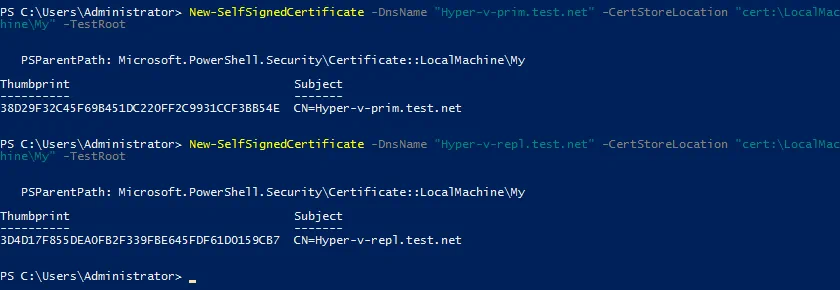
Überprüfen Sie dann die erstellten Zertifikate und fahren Sie mit der Konfiguration des Servers fort. Nach Ausführung dieser Befehle müssen drei Zertifikate erstellt werden (zwei Serverzertifikate und ein Stammzertifikat).
Überprüfen der erstellten Zertifikate in MMC
Öffnen Sie MMC (Microsoft Management Console) auf dem ersten Server. Um MMC zu öffnen, geben Sie mmc in PowerShell ein.
Fügen Sie in MMC ein neues Snap-In hinzu, um Zertifikate in der Windows-GUI (Graphical User Interface) zu verwalten.
Klicken Sie auf Datei > Snap-In hinzufügen/entfernen…
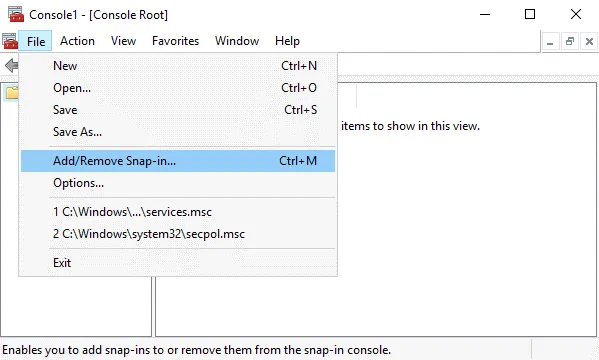
Wählen Sie im linken Bereich (Verfügbare Snap-Ins) des geöffneten Fensters Zertifikate aus und klicken Sie auf Hinzufügen.
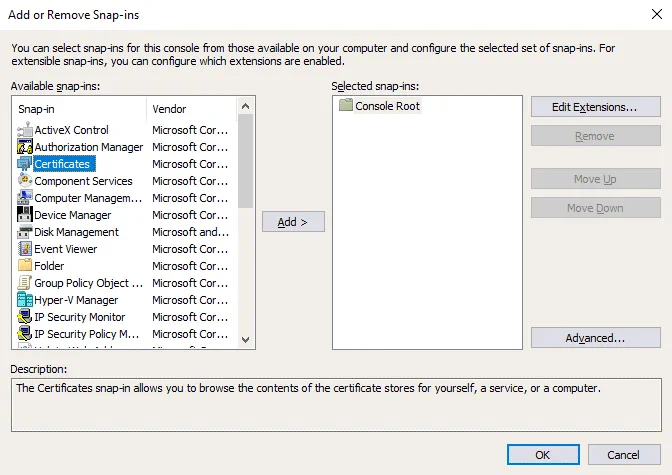
Wählen Sie im Popup-Fenster Computerkonto aus und klicken Sie auf Weiter.
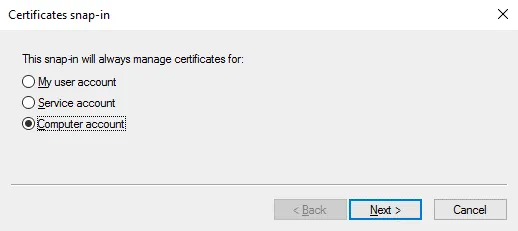
Lassen Sie Lokaler Computer ausgewählt (es ist standardmäßig ausgewählt) und klicken Sie auf Fertigstellen.
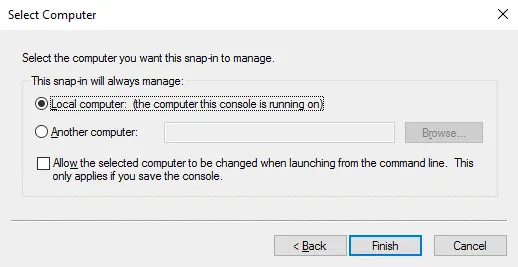
Zertifikate (Lokaler Computer) sollten jetzt im rechten Bereich (Ausgewählte Snap-Ins) des Fensters angezeigt werden.
In dem Fenster Snap-Ins hinzufügen oder entfernen klicken Sie auf OK (ein Snap-In wurde bereits ausgewählt).

Sie können das hinzugefügte Snap-In in der MMC speichern.
Klicken Sie auf Datei > Speichern unter.
Geben Sie einen Dateinamen ein, zum Beispiel Certificates1.msc.
Gehen Sie zu Zertifikate (lokaler Computer) / Persönlich / Zertifikate. Dort sollten Sie zwei Zertifikate sehen, die wir zuvor in PowerShell erstellt haben – Hyper-v-prim.test.net und Hyper-v-repl.test.net.

Doppelklicken Sie auf ein Zertifikat, um die Zertifikatsdetails anzuzeigen. Ein Zertifikat für den zweiten Server (Hyper-v-repl.test.net) wird derzeit nicht vertraut.

Gehen Sie zu Zertifikate (lokaler Computer) / Zwischenzertifizierungsstellen / Zertifikate. Finden Sie das Zertifikat CertReq Test Root, das für die ordnungsgemäße Funktion erforderlich ist. Doppelklicken Sie auf dieses Zertifikat, um Details anzuzeigen. Das CA-Root-Zertifikat ist nicht vertrauenswürdig.
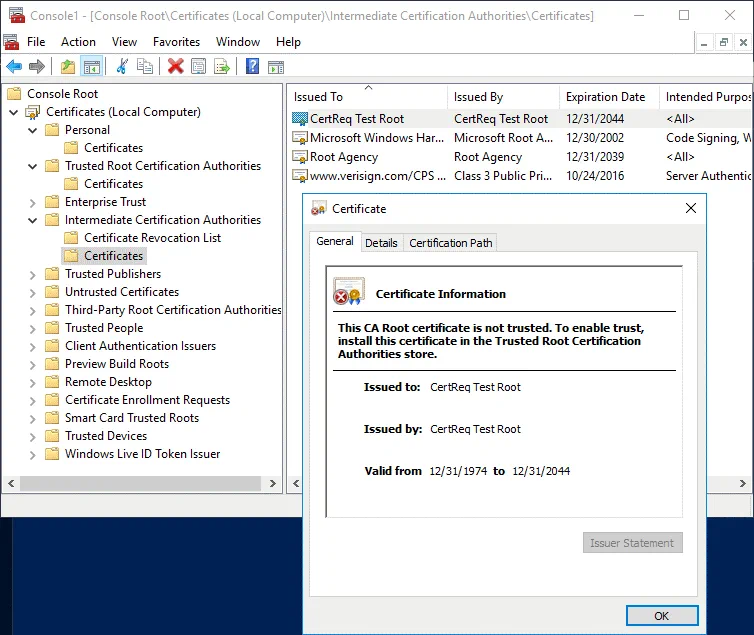
Kopieren Sie das Zertifikat CertReq Test Root von Zwischenzertifizierungsstellen / Zertifikate nach Vertrauenswürdige Stammzertifizierungsstellen / Zertifikate, um die Zertifikate zu vertrauenswürdig zu machen. Wählen Sie das Zertifikat aus, drücken Sie Strg+C, um zu kopieren, und Strg+V, um einzufügen.
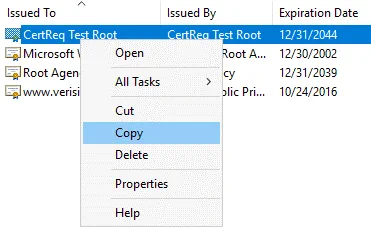
Das CertReq Test Root-Zertifikat muss sich in Vertrauenswürdige Stammzertifizierungsstellen / Zertifikate befinden (wie auf dem untenstehenden Screenshot gezeigt).

Überprüfen Sie Ihre Zertifikate erneut im Ordner Personal/Certificates. Zuerst überprüfen wir das Zertifikat für einen Replikatserver (Hyper-v-repl.test.net). Das Zertifikat ist jetzt vertrauenswürdig und hat das Ablaufdatum, das Sie im Register Allgemein sehen können. Jetzt wissen Sie auch, wie Sie das Ablaufdatum eines SSL-Zertifikats in Windows überprüfen können.

Überprüfen Sie weitere Parameter für das Zertifikat im Register Details (Erweiterte Schlüsselverwendung) und im Register Zertifizierungspfad. Dieses Zertifikat ist in Ordnung.
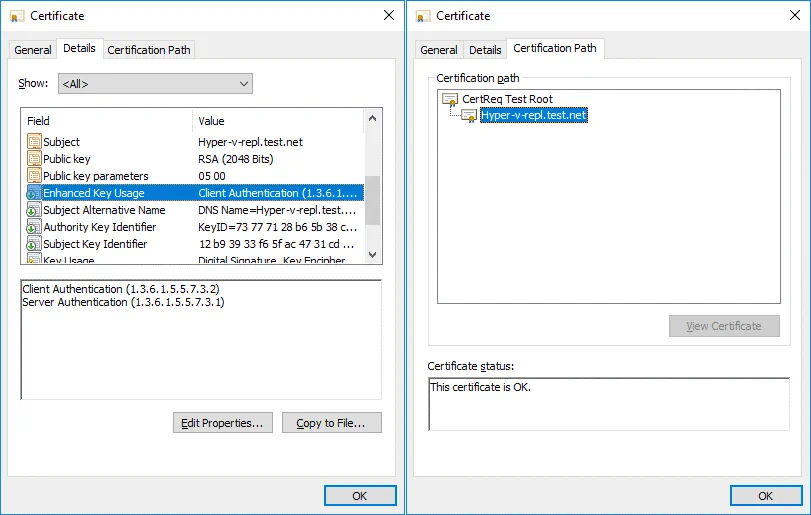
Überprüfen Sie dann das Zertifikat für den Primärserver genauso wie Sie das Zertifikat für den Replikatserver überprüft haben.
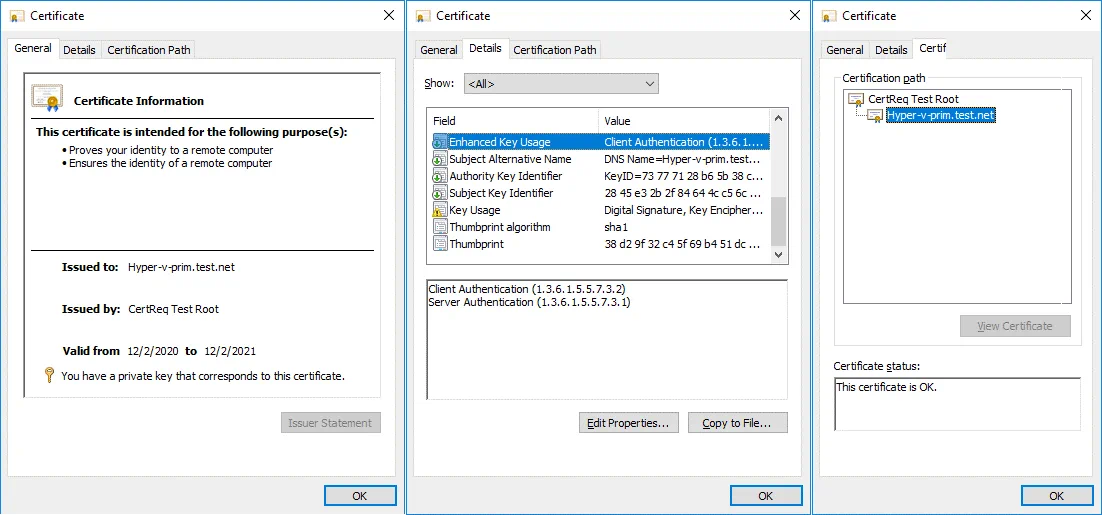
Wir haben Zertifikate für den Primärserver (Hyper-v-prim.test.net) konfiguriert, und wir müssen das Zertifikat jetzt auf dem zweiten Server konfigurieren. Wir müssen die erforderlichen Zertifikate auf den zweiten Server (Hyper-v-repl.test.net) kopieren, wo die Replikate gespeichert werden. Um dies zu tun, exportieren Sie die Zertifikate.
Exportieren eines Zertifikats vom ersten Server
Auf dem ersten Server wählen Sie das für den zweiten Server benötigte Zertifikat (Hyper-v-repl.test.net) aus, das sich im Ordner Personal/Certificates befindet. Klicken Sie mit der rechten Maustaste auf das Zertifikat und im Kontextmenü klicken Sie auf Alle Aufgaben > Exportieren.

Der Zertifikat-Export-Assistent öffnet sich.
1. Willkommen. Auf dem Willkommensbildschirm gibt es nichts zu konfigurieren. Klicken Sie auf Weiter, um jeden Schritt fortzusetzen.
2. Exportieren des privaten Schlüssels. Wählen Sie Ja, den privaten Schlüssel exportieren.
3. Export-Dateiformat. Wählen Sie Personal Information Exchange – PKCS #12 (.PFX) und wählen Sie Alle Zertifikate einschließen im Zertifikatspfad, wenn möglich.

4. Sicherheit. Geben Sie ein Passwort ein, um die Sicherheit zu gewährleisten und den privaten Schlüssel zu schützen.
5. Zu exportierende Datei. Geben Sie den Namen und Speicherort der zu exportierenden Datei an, zum Beispiel C:\temp\Hyper-v-repl.pfx

6. Abschluss des Zertifikat-Export-Assistenten. Überprüfen Sie die Konfiguration und klicken Sie auf Fertig stellen.
Sie sollten die Nachricht sehen: Der Export war erfolgreich. Das bedeutet, dass alles in Ordnung ist.
Exportieren des Stammzertifikats vom ersten Server
Zwei Zertifikate wurden exportiert. Jetzt sollten Sie das Stammzertifikat auf die gleiche Weise exportieren. Die Aktionen werden auf dem ersten Server (Hyper-v-prim.test.net) durchgeführt.
Wählen Sie das Zertifikat CertReq Test Root im Ordner Vertrauenswürdige Stammzertifizierungsstellen / Zertifikate aus.
Klicken Sie mit der rechten Maustaste auf das Zertifikat; wählen Sie Alle Aufgaben > Exportieren.

Der Zertifikat-Export-Assistent öffnet sich.
1. Willkommen. Klicken Sie auf Weiter, um fortzufahren.
2. Export-Dateiformat. Wählen Sie das gewünschte Format:
DER-codiertes binäres X.509 (.CER)
3. Datei zum Exportieren. Geben Sie den Dateinamen und den Pfad zum Speichern der Datei ein, zum Beispiel, C:\temp\testRoot.cer
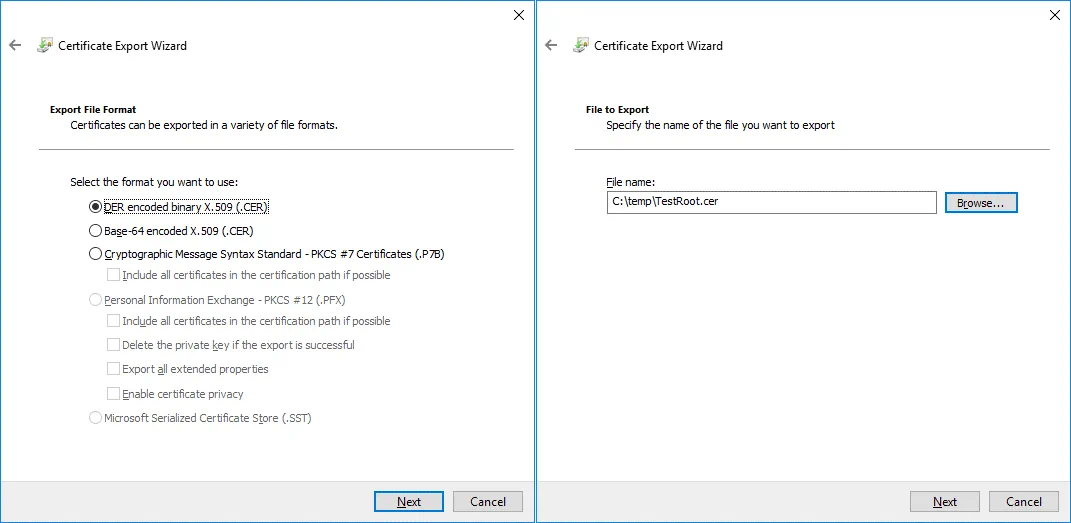
4. Abschluss des Zertifikat-Export-Assistenten. Überprüfen Sie die Konfiguration und beenden Sie den Export.
Zertifikate werden in den Dateien Hyper-v-repl.pfx und TestRoot.cer exportiert, die sich jetzt auf dem ersten Server in C:\temp\ befinden.
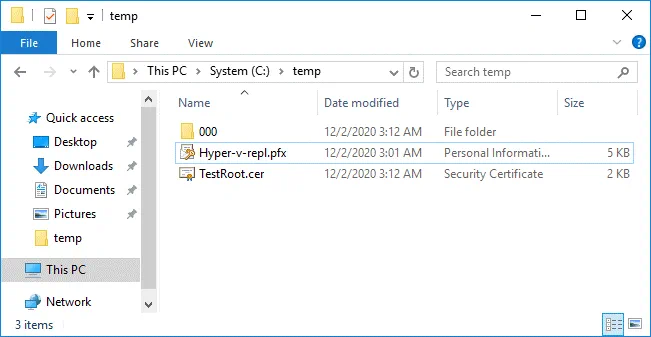
Kopieren der exportierten Zertifikate auf den zweiten Server
Kopieren Sie die zwei exportierten Zertifikatsdateien (Hyper-v-repl.pfx und TestRoot.cer) vom ersten Server auf den zweiten Server.
Wir kopieren die Dateien in C:\temp\ auf dem zweiten Server.
Wir können den Netzwerkpfad \\Hyper-v-repl\C$ oder \\192.168.101.213\C$ verwenden, um Zertifikate über das Netzwerk zu kopieren (wobei 192.168.101.213 die IP-Adresse des Replikat-Servers in unserem Fall ist). Die Firewall-Konfiguration muss Verbindungen für das SMB-Protokoll zulassen.
Importieren von Zertifikaten auf dem zweiten Server
Sobald Sie die Zertifikate auf dem Replikat-Server kopiert haben, sollten Sie diese Zertifikate auf dem Replikat-Server importieren.
Öffnen Sie MMC auf dem Replikat-Server (dem zweiten Server) genauso wie auf dem Primärserver.
Fügen Sie ein Snap-In im MMC-Fenster hinzu.
Klicken Sie auf Datei > Snap-In hinzufügen/entfernen.
Wählen Sie Zertifikate, klicken Sie auf Hinzufügen.
Wählen Sie das Computerkonto aus und wählen Sie den Lokalen Computer aus.
Klicken Sie auf OK.
Als Verknüpfung, um dieses Snap-In in der Windows-GUI zu öffnen, können Sie den Befehl in Windows CMD oder PowerShell verwenden:
certlm.msc
Dieser Befehl öffnet den Windows-Zertifikat-Manager (die Zertifikatsverwaltungskonsole), um lokale Maschinenzertifikate zu konfigurieren.
Gehen Sie zu Zertifikate (Lokaler Computer) / Persönlich.
Klicken Sie mit der rechten Maustaste auf den leeren Bereich und wählen Sie im Kontextmenü Alle Aufgaben > Importieren.

Der Zertifikat-Import-Assistent wird geöffnet.
1. Willkommen. Wählen Sie Lokale Maschine.
2. Zu importierende DateiDurchsuchen Sie die Datei Hyper-v-repl.pfx. Klicken Sie auf Durchsuchen, wählen Sie alle Dateien anzeigen und wählen Sie Hyper-v-repl.pfx
3. Schutz des privaten Schlüssels Geben Sie das Passwort ein, das Sie beim Exportieren des Zertifikats festgelegt haben.
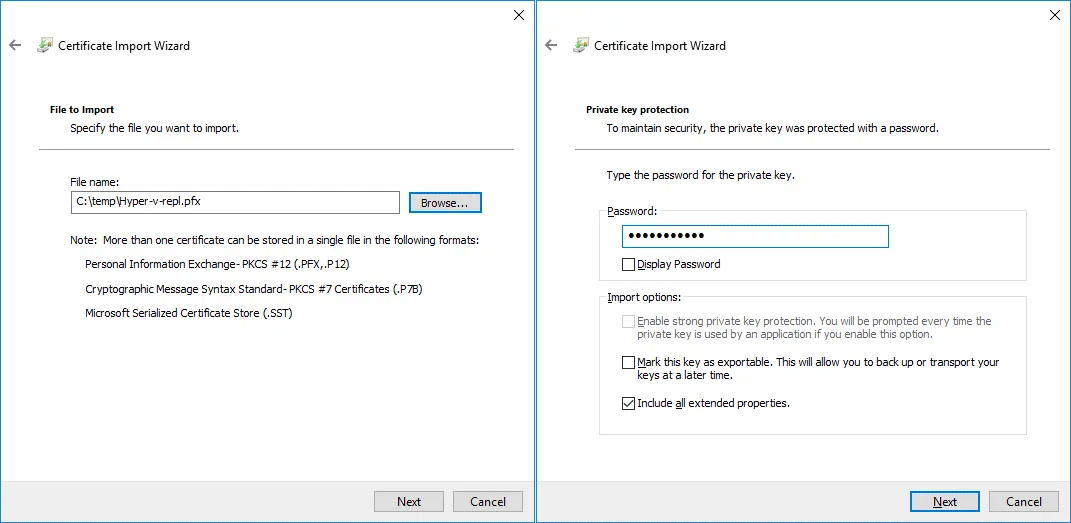
4. Zertifikatspeicher Legen Sie alle Zertifikate im folgenden Speicher ab:
Zertifikatspeicher: Persönlich
5. Abschluss des Zertifikat-Import-Assistenten Überprüfen Sie die Konfiguration und klicken Sie auf Fertigstellen.

Wenn alles korrekt ist, sollten Sie die Nachricht sehen: Der Import wurde erfolgreich abgeschlossen.
Der Hyper-v-repl.test.net-Zertifikat befindet sich auf dem Replikatserver (dem zweiten Server) unter Zertifikate (lokaler Computer) / Persönlich / Zertifikate. In unserem Fall wurde auch das CertReq Test Root-Zertifikat an diesen Ort importiert.

Das CertReq Test Root-Zertifikat muss im Stammzertifizierungsstellen / Zertifikate-Bereich liegen. Kopieren Sie dieses Zertifikat an den benötigten Ort. Sie können das Zertifikat TestRoot.cer manuell genauso importieren, wie Sie das Zertifikat Hyper-v-repl.pfx importiert haben.

Zertifikatswiderrufsprüfung
Beachten Sie, dass die Zertifikatswiderrufsprüfung standardmäßig obligatorisch ist und selbstsignierte Zertifikate die Widerrufsprüfung unter Windows Server 2012 nicht unterstützen. Aus diesem Grund müssen Sie die Zertifikatswiderrufsprüfung für Testzertifikate deaktivieren. Fügen Sie auf beiden Maschinen Einstellungen zur Windows-Registrierung hinzu. Führen Sie den folgenden Befehl in CMD oder PowerShell als Administrator aus.
reg add “HKLM\SOFTWARE\Microsoft\Windows NT\CurrentVersion\Virtualization\Replication” /v DisableCertRevocationCheck /d 1 /t REG_DWORD /f
![]()
Möglicherweise müssen Sie die Maschine neu starten.
Hostname-Auflösung
Fügen Sie Einträge zur hosts-Datei (C:\Windows\system32\drivers\etc\hosts) auf beiden Maschinen hinzu, um die Auflösung von Hostnamen in IP-Adressen zu ermöglichen, wenn Sie in einer Arbeitsgruppe arbeiten (wenn die Maschinen keine Mitglieder einer Active Directory-Domäne sind). In unserem Fall fügen wir diese Zeilen zur Hostdatei auf beiden Servern hinzu:
192.168.101.209 Hyper-v-prim.test.net
192.168.101.213 Hyper-v-repl.test.net
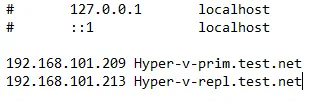
Konfigurieren der Replikationseinstellungen auf einem Replikatserver
Führen Sie die folgenden Aktionen auf dem zweiten Server aus, auf dem VM-Repliken gespeichert werden sollen.
Öffnen Sie den Hyper-V-Manager.
Klicken Sie mit der rechten Maustaste auf den Replikatserver (Hyper-v-repl.test.net in unserem Fall) und wählen Sie im Kontextmenü Hyper-V-Einstellungen.
Wählen Sie im linken Bereich des Fensters Hyper-V-Einstellungen die Replikationskonfiguration aus.
Aktivieren Sie diese Kontrollkästchen in der Replikationskonfiguration:
- Diesen Computer als Replikatserver aktivieren
- Zertifikatbasierte Authentifizierung verwenden (HTTPS)
Klicken Sie auf Zertifikat auswählen.
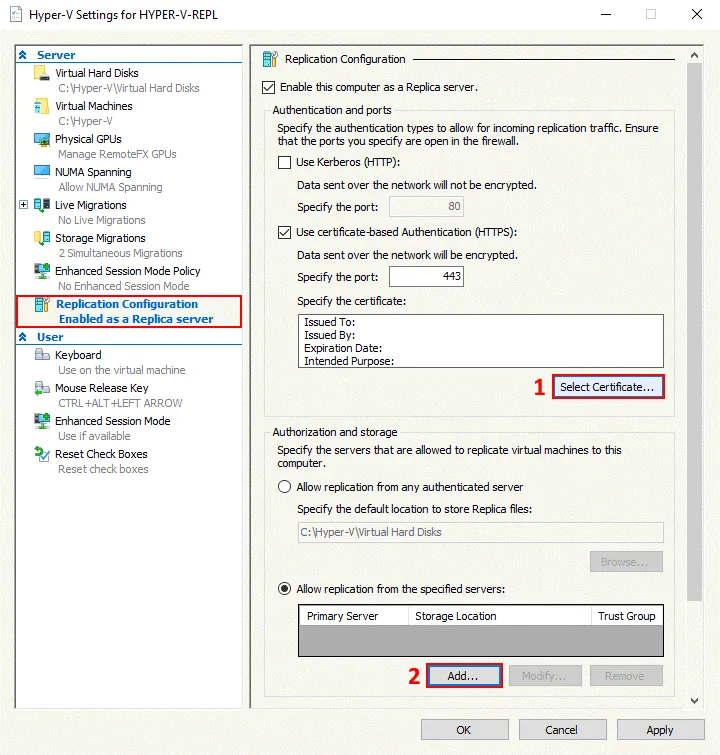
Das Pop-up-Fenster Windows-Sicherheit zeigt Informationen zu Ihrem Zertifikat an. Klicken Sie auf OK, um dieses Zertifikat auszuwählen.
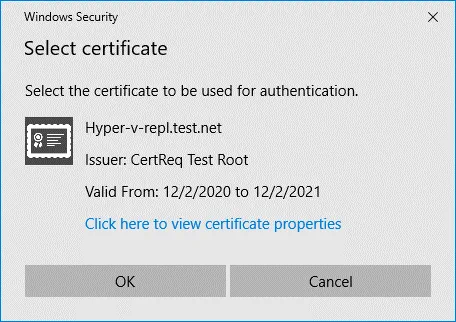
In der Replikationskonfiguration wählen Sie die Option Replikation von den angegebenen Servern zulassen aus und klicken Sie auf Hinzufügen.
Konfigurieren Sie die Parameter im Fenster Berechtigungseintrag hinzufügen.
Geben Sie den primären Server an: Hyper-v-prim.test.net
Geben Sie den Standardspeicherort für Replikatdateien an: C:\Hyper-V\Virtual Hard Disks\ (dies ist ein Beispiel – verwenden Sie Ihren benutzerdefinierten Speicherort nicht auf C:)
Geben Sie die Vertrauensgruppe an: Replikation
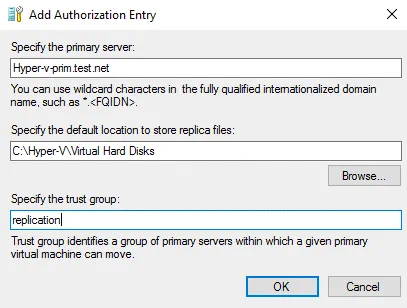
Konfigurieren der Windows-Firewall
Konfigurieren Sie die Firewall, um den eingehenden Datenverkehr zu ermöglichen. Aktivieren Sie eingehende TCP-Verbindungen auf Port 443 auf dem Replikatserver (oder deaktivieren Sie die Firewall vorübergehend zu Testzwecken).
Enable-Netfirewallrule -displayname „Hyper-V Replika HTTPS-Listener (TCP-Eingang)„
netsh advfirewall firewall show rule name=all dir=in | find „Hyper-V„
Konfigurieren der Replikation auf dem ersten Server
Erstellen Sie eine VM auf einem primären Hyper-V-Server zur Replikation. Stellen Sie sicher, dass die Quell-VM keine Snapshots hat, bevor Sie die Replikation aktivieren. Aktivieren Sie die Replikation auf der ersten Maschine, die der primäre Server ist (Hyper-v-prim.test.net in unserem Fall).
Klicken Sie mit der rechten Maustaste auf eine VM und wählen Sie im Kontextmenü Replikation aktivieren.

Der Replikations-Assistent öffnet sich.
Bevor Sie beginnen. Klicken Sie auf Weiter, um fortzufahren.
Replikatserver angeben.Geben Sie den Namen Ihres Replikatservers ein. In unserem Fall verwenden wir Hyper-v-repl.test.net als Replikatserver.
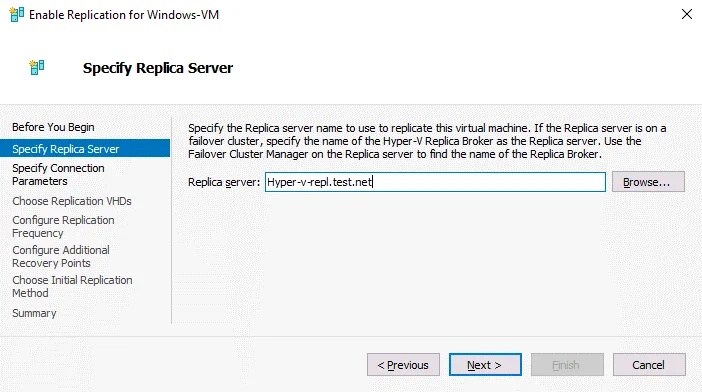
Verbindungparameter angeben. Wählen Sie Zertifikatbasierte Authentifizierung (HTTPS) und klicken Sie auf Zertifikat auswählen.
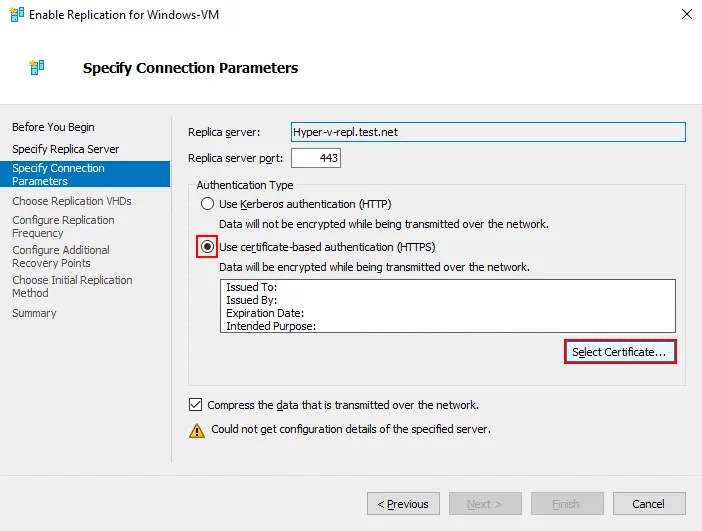
Nachdem Sie auf Zertifikat auswählen geklickt haben, öffnet sich ein Popup-Fenster mit Details zum zuvor konfigurierten Zertifikat. Klicken Sie auf OK, um dieses Zertifikat zu verwenden.

Konfigurieren Sie andere Replikationseinstellungen wie gewohnt, um die Replikationskonfiguration auf dem Quellserver abzuschließen.
Wählen Sie Replikations-VHDs. Wählen Sie VM-Virtualfestplatten aus, die repliziert werden müssen. Sie können alle VM-Virtualfestplatten auswählen oder nur einige von ihnen.

Konfigurieren Sie die Replikationsfrequenz. Wählen Sie die Frequenz aus, mit der Änderungen an den Replikatserver gesendet werden, z. B. 5 Minuten.

Konfigurieren Sie zusätzliche Wiederherstellungspunkte für diese virtuelle Maschine. Wir wählen in unserem Beispiel aus, zusätzliche stündliche Wiederherstellungspunkte zu erstellen. Wählen Sie Optionen, die Ihren Anforderungen besser entsprechen. Wiederherstellungspunkte sind das Ergebnis inkrementeller Replikation (snapshot-basiert).

Wählen Sie die Methode für die initiale Replikation aus. Wählen Sie Initiale Kopie über das Netzwerk senden.
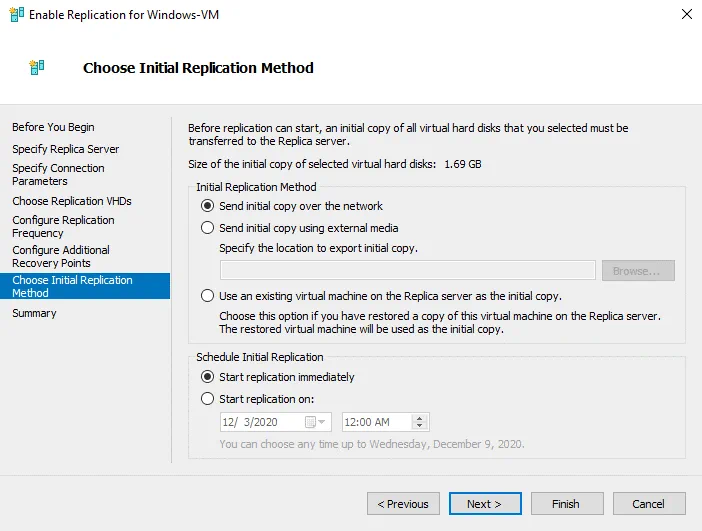
Klicken Sie auf Fertigstellen, um die Konfiguration der nativen Hyper-V-Replikation unter Verwendung von Zertifikaten in einer Arbeitsgruppe abzuschließen, und schließen Sie den Assistenten.
Alternativen zur nativen Hyper-V-Replikation
Die integrierte Hyper-V-Funktionalität zur Durchführung von Replikationen ist nützlich. Manchmal benötigen Sie jedoch erweiterte Funktionalität zur Durchführung von Hyper-V-Replikationen und zur Fehlertoleranz virtueller Maschinen. Es gibt eine gute Alternative zur nativen Hyper-V-Replikation.
NAKIVO Backup & Replication ist eine universelle Datensicherungslösung, die Hyper-V-Virtualmaschinen sichern und VM-Failover durchführen kann. Das Produkt unterstützt Hyper-V-Replikationen in Active Directory-Domänen und Arbeitsgruppen. Folgende Funktionalitäten sind enthalten:
- Anwendungsbewusste Replikation. Daten in einem VM-Replikat sind konsistent, wenn Sie eine VM im laufenden Zustand replizieren, da der Microsoft Volume Shadow Copy (VSS) Dienst innerhalb virtueller Maschinen ausgeführt wird.
- Inkrementelle Replikation mit Microsofts Resilient Change Tracking (RCT) ermöglicht es Ihnen, Speicherplatz und Zeit zu sparen. Beim ersten Ausführen eines Replikationsauftrags werden alle Daten einer Quell-VM kopiert, und dann werden nur geänderte Daten kopiert, indem die entsprechenden Wiederherstellungspunkte für ein VM-Replikat erstellt werden.
- Flexible Aufbewahrungseinstellungen und GFS-Aufbewahrungsrichtlinie. Behalten Sie eine breite Palette von Wiederherstellungspunkten für verschiedene Zeiträume bei und optimieren Sie den im Backup-Repository verwendeten Speicherplatz.
- Netzwerkbeschleunigung erhöht die Replikationsgeschwindigkeit durch Verwendung von Datenkompression und spart Ihnen Zeit.
- Log-Trunkierung für Microsoft Exchange und SQL, um Speicherplatz für Hyper-V-VMs zu sparen, die eine Datenbank ausführen, wenn sie repliziert werden.
- Automatisiertes VM-Failover ermöglicht es Ihnen, eine VM in kurzer Zeit wiederherzustellen.
- Standortwiederherstellung ermöglicht es Ihnen, komplexe Katastrophenschutzszenarien mit mehreren Aktionen zu erstellen, einschließlich der Replikation und des Failovers von Hyper-V-VMs.
Sie können eine Maschine aus einem physischen Server-Backup auf eine VM wiederherstellen oder ein Hyper-V-VM-Backup auf eine VMware-VM wiederherstellen. Warten Sie nicht auf eine Katastrophe – laden Sie NAKIVO Backup & Replication herunter und schützen Sie Ihre Hyper-V-VMs noch heute!
Zusammenfassung
Sie müssen selbstsignierte Zertifikate erstellen, um Hyper-V-VMs in einer Arbeitsgruppe zu replizieren, und die Authentifizierung für Hyper-V-Server mithilfe dieser Zertifikate konfigurieren. Die Konfiguration gilt für Hostnamen, Firewalls und Zertifikatssperrüberprüfung, bevor die VM-Replikation auf Hyper-V-Hosts konfiguriert wird.
Source:
https://www.nakivo.com/blog/how-to-request-ssl-certificates-for-hyper-v/













